Smart STB instruktioner ser du på denna sida. Appen finns tillgänglig till de flesta enheterna idag men rekommenderas endast om inget annat alternativ för app finns.
Appen gör det möjligt för dig att streama kanaler på din IPTV enhet.
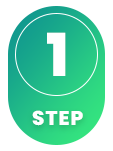
Smart STB är lätt att installera på många enheter, men om du inte är van vid appen kan det vara lite utmanande att börja använda den. För att göra det enklare rekommenderar vi att du börjar med IPTV Smarters, och sedan går vidare till en mer avancerad app som exempelvi Tivimate för en bättre upplevelse. På denna sida har vi samlat alla nödvändiga guider för att du snabbt ska kunna komma igång på din enhet, oavsett om du har en Apple TV, Smart TV eller någon annan enhet.
På denna sida hittar du instruktioner för apparna (notera att dessa appar tillhör olika utvecklare och kommer inte från samma företag):
Smart STB är den mest tekniskt avancerade appen, men den är lätt att sätta upp. Här är sättet du laddar upp dina kanaler:
Det är bäst att välja att ladda upp IPTV-kanalerna direkt via portalen i det här fallet. Här hittar du instruktionerna nedan.
Ladda ned appen och starta den. En ruta visas när appen startas. Om den inte stängs av sig själv, tryck på “OK”. Acceptera appens villkor samt den 7-dagars provperioden.
Kom ihåg att du behöver ta fram din “Virtual MAC Address” och fylla i den i formuläret när du begär gratis test eller köper tjänsten. Se steg 3.
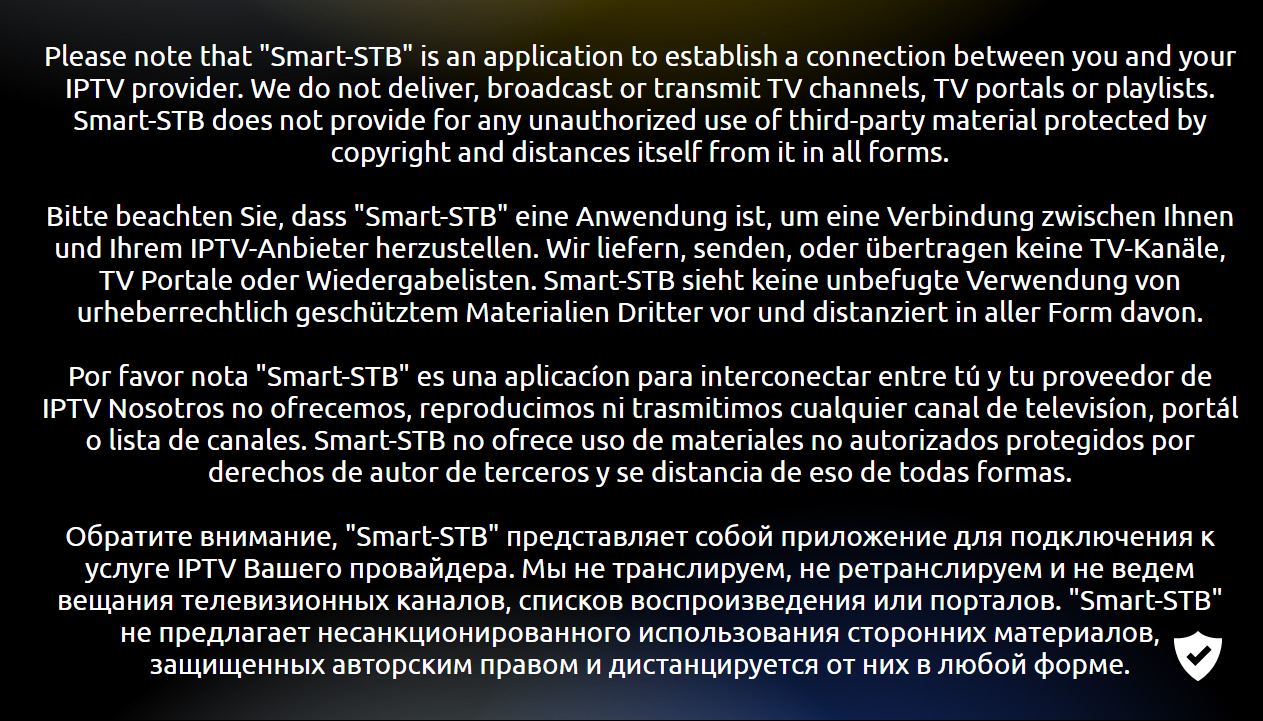
Så fort du ser denna ruta, tryck snabbt på “OK” knappen för att komma till inställningarna. Om du inte hinner göra det, kan rutan bli svart och du måste starta om appen eller tv:n genom att dra ut strömsladden.
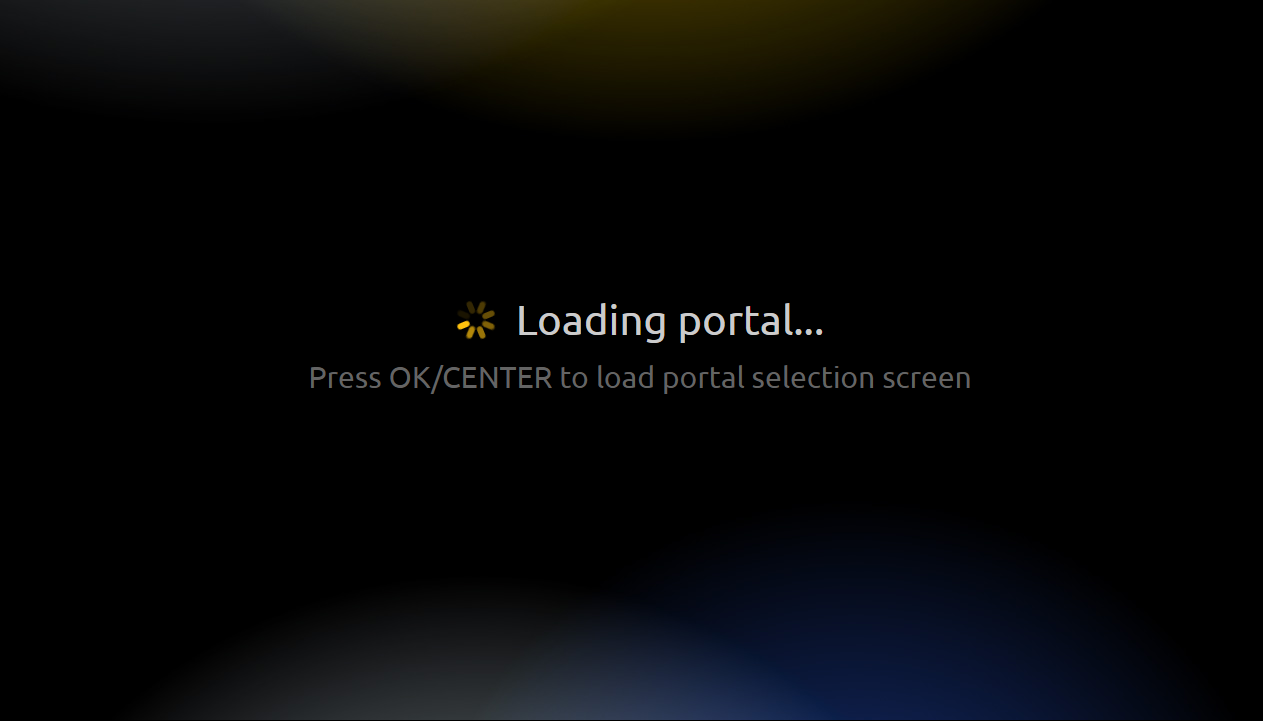
Välj “Device info” för att hitta din “Virtual MAC address”. Anteckna den och kontrollera att stavningen är korrekt.
Välj “Embedded portal” för att komma till den bild du ser här. Sedan väljer du “Portals”.
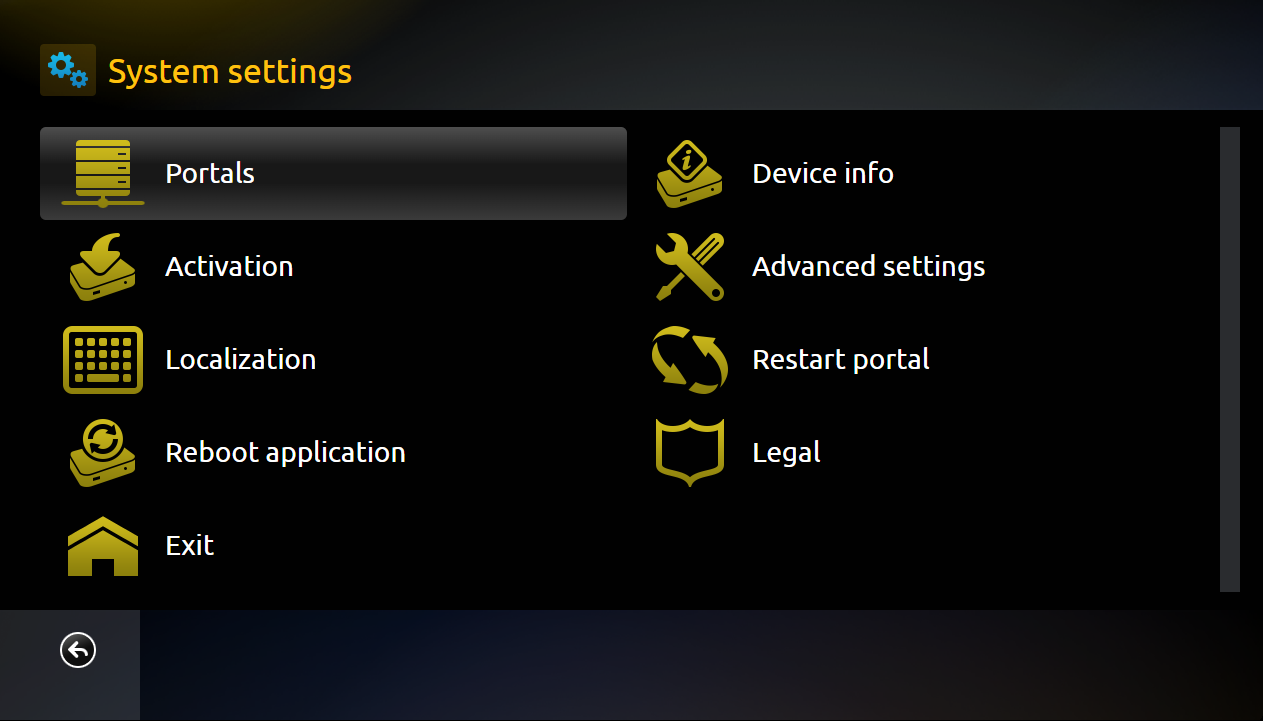
Aktivera läget “Multiportal mode” och säkerställ att alternativet “Use portal 1” är aktiverat. Detta ger dig möjlighet att lägga till din portal-URL längre ned på sidan.
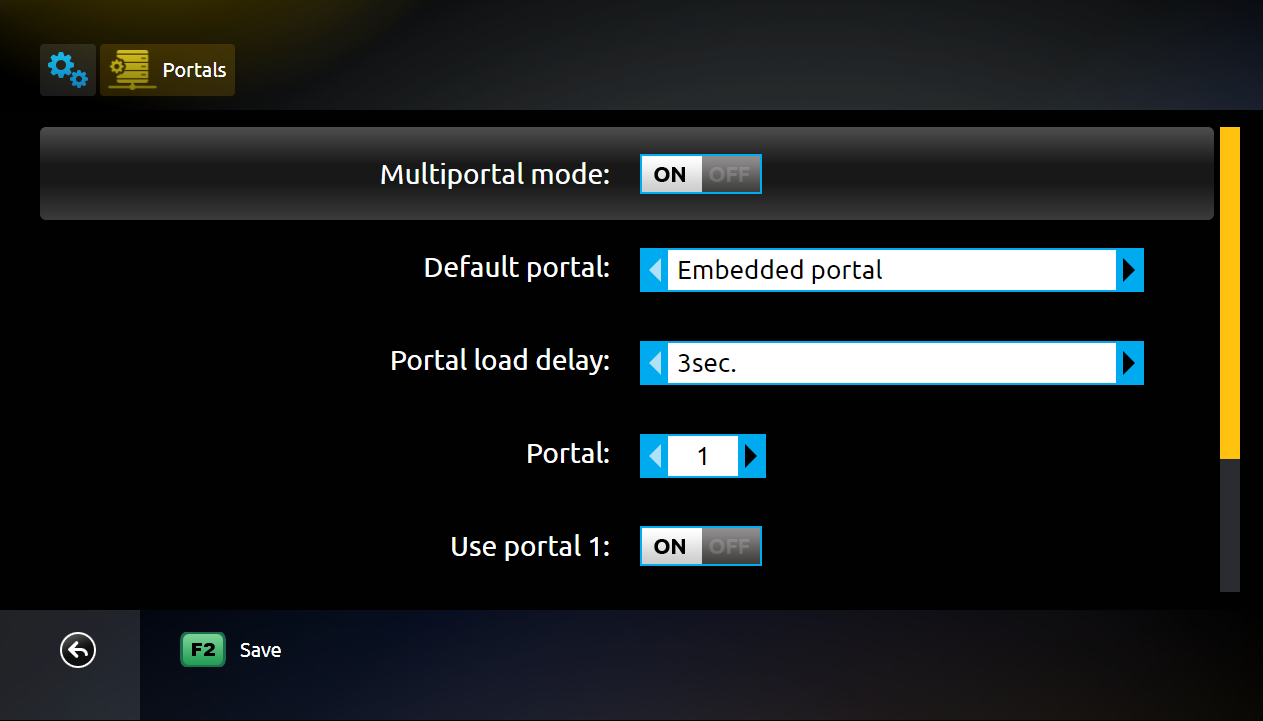
Fyll i “svenskiptv.com” i “Namn” och klistra in vår Portal URL i fältet “URL 1”, den URL du får när du beställer ett gratis test eller köper vår tjänst.
För att kunna använda vår tjänst med Smart STB-appen, börja med att ta reda på din Virtuella MAC-adress (börjar på 00:1A:79). Ange den i formuläret som du hittar på länken nedan efter att ha valt Smart STB i menyn:
www.svenskiptv.com/packages

Du kan ladda ner appen från Playbutiken eller Appstore till din enhet, men vi rekommenderar inte att använda appen på Apple-enheter.
Vi rekommenderar att appen endast laddas ner från pålitliga källor som Appstore eller Playbutiken för att undvika att installera skadlig programvara.
Tryck på länken nedan för att Ladda ned Smart STB till din enhet.:
När inga andra alternativ finns tillgängliga, kan Smart STB med Smart TV vara ett användbart val. Appen fungerar bra på de flesta Smart TV-apparater som LG, Sony, Samsung och Philips, men den kan vara utmanande att komma igång med. För en mer användarvänlig och stabil app, rekommenderar viTivimate.
Att använda Smart STB med Nvidia Shield kan vara en utmaning eftersom appen inte är särskilt enkel att installera. Vi föreslår att du istället väljer en mer användarvänlig app som Nanomid för en smidigare installation och bättre användarupplevelse.
Att använda Smart STB med Android Box fungerar till en början, men för en mer stabil tjänst och ett bättre gränssnitt rekommenderas Tivimate som ett mer robust alternativ.
Att använda Smart STB med Xiomi Mi S Box eller Xiaomi Mi Stick är möjligt, men deras prestanda är begränsad på grund av svaga processorer. För en smidigare IPTV-upplevelse rekommenderas Apple TV.
Smart STB med Formuler Box kan vara ett fungerande alternativ, men för bästa IPTV-upplevelse rekommenderas appen MyTVOnline, som är optimerad för Formuler Box-enheter.
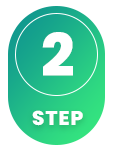
Hur installerar man Smart STB på Smart TV?
För att installera appen på din Smart TV (Samsung, Google TV, LG eller annat märke) så börjar du med att ladda ned appen från Playbutiken. När du gjort det så läser du igenom instruktionerna för hur appen fungerar på just din enhet. Sedan begär du ett gratis test genom att klicka på knappen nedan.
Är Smart STB gratis?
Nej, appen är inte gratis. De erbjuder dock ett gratis test på 7 dagar innan man måste köpa den fulla versionen för ca 250kr.
Hur får man undertexter på Smart STB?
Undertexter på appen får du genom att trycka på den röda knappen på din fjärrkontroll. Dock har många rapporterat att de senare versionerna av appen inte längre stöder undertexter. Därför rekommenderas en annan app.
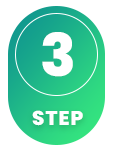
Undertexter fungerar tyvärr inte särskilt bra med denna app. Om du behöver undertexter föreslår vi att du väljer en app som erbjuder bättre stöd.
Undertexter laddas in automatiskt för de flesta kanaler. Om en kanal saknar undertexter beror det på att de inte stöds. Vi prioriterar andra viktiga uppgifter och erbjuder därför inte support för egen uppladdning av undertexter.
För detaljer om undertexter rekommenderar vi att du söker information på appens tillverkares hemsida. Lycka till! Vi finns här om du behöver hjälp. Sammanfattningsvis är appens undertextstöd inte särskilt starkt.
